Utiliser l’interprétation de la langue dans les réunions Microsoft Teams
Communiquez clairement et efficacement lors de réunions et de conférences multilingues avec l’interprétation de la langue dans Microsoft Teams.
L’interprétation de la langue permet aux interprètes professionnels de convertir ce que l’orateur dit dans une autre langue en temps réel, sans perturber le flux initial de livraison de l’orateur. Cette interprétation simultanée donnera lieu à des réunions plus inclusives, où les participants qui parlent des langues différentes peuvent collaborer pleinement entre eux.
Remarques :
-
L’interprétation de la langue n’est actuellement pas disponible dans les réunions Teams chiffrées de bout en bout (E2EE).
-
Si vous activez l’audio spatial dans une réunion avec interprétation en direct, vous entendez l’audio original et traduit au même volume. Désactivez l’audio spatial et rejoignez la réunion pour entendre clairement la voix de l’interprète avec une voix d’origine réduite.
Contenu de cet article :
Organiser une réunion avec l’interprétation de la langue
Désigner un interprète pendant la réunion
Faire d’un interpréteur un participant
Les organisateurs peuvent activer les paramètres d’interprétation de la langue pour une réunion, ajouter des interprètes avant la réunion et désigner des interprètes pendant la réunion.
Organiser une réunion avec l’interprétation de la langue
L’interprétation de la langue peut être ajoutée à n’importe quelle réunion. Vous devez activer l’interprétation de la langue et inviter les interprètes de votre organization avant de commencer la réunion, pendant ou après la création de la réunion.
Pour créer une réunion avec l’interprétation de la langue :
-
Ajoutez des participants dans le champ Ajouter des participants requis .
-
Dans les détails de la réunion, sélectionnez Options

-
Dans Rôles

-
Dans Interpréteurs, recherchez et sélectionnez un interpréteur dans le menu déroulant.
-
Dans Langue source, choisissez la langue que l’interpréteur doit traduire.
-
Dans Langue cible, sélectionnez la langue dans laquelle l’interpréteur traduit la langue source.
-
Remarque : Pour affecter des interprètes externes ou invités, vous devez désigner un interpréteur pendant la réunion.
-
-
Sélectionnez Ajouter d’autres interpréteurs si votre réunion a besoin de canaux linguistiques supplémentaires.
Remarque : L’interprétation du langage Teams prend uniquement en charge l’interprétation unidirectionnelle. Si la réunion nécessite la traduction de plusieurs langues sources, l’organisateur doit sélectionner Ajouter d’autres interpréteurs pour ajouter des canaux linguistiques supplémentaires.
-
Sélectionnez Enregistrer pour appliquer les paramètres d’interprétation.
Désigner un interprète pendant la réunion
Pour affecter des interprètes invités ou externes, désignez-les comme interprètes pendant la réunion.
-
Dans votre réunion, sélectionnez Personnes

-
Pointez sur la personne que vous souhaitez créer un interpréteur, puis sélectionnez Plus d’options


Remarque : Cette option est disponible uniquement dans les réunions planifiées avec l’interprétation de la langue activée.
-
Désignez la langue source et la langue cible du nouvel interpréteur.
-
Sélectionnez Confirmer.
Faire d’un interpréteur un participant
-
Dans votre réunion, sélectionnez Personnes

-
Pointez sur la personne que vous souhaitez créer un interpréteur, puis sélectionnez Plus d’options

Modifier le canal de langue
Lorsque les participants rejoignent une réunion avec l’interprétation de la langue, ils choisissent la langue qu’ils souhaitent écouter. Ils peuvent également basculer entre l’écoute de cette langue et l’orateur d’origine pendant la réunion.
Remarque : Actuellement, les participants peuvent uniquement sélectionner un canal de langue via l’application de bureau Teams.
Pour modifier votre canal de langue :
-
Sélectionnez Autres actions

-
Sélectionnez Langue et voix


-
Dans le menu déroulant Écouter , sélectionnez la langue que vous souhaitez entendre dans les traductions disponibles.
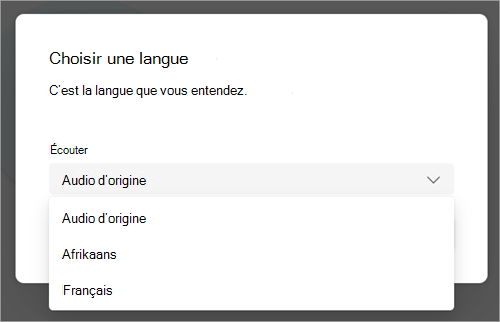
-
Sélectionnez Confirmer.
Expérience de l’interpréteur
Les interprètes peuvent entendre tous les orateurs et commencer à interpréter immédiatement après avoir rejoint une réunion. Une fois qu’ils rejoignent, ils ne pourront plus changer de salle eux-mêmes.
FAQ
Microsoft fournit-il des interpréteurs ?
Microsoft ne fournit pas d’interpréteurs. Les organisations devront embaucher leurs propres interprètes pour répondre à leurs besoins d’interprétation.
Les interprètes peuvent-ils se joindre sur le web ?
Les interprètes peuvent participer à des réunions d’interprétation en direct sur le web ; Toutefois, cette fonctionnalité n’est actuellement pas prise en charge pour les participants qui rejoignent le web.
À quelles informations l’interpréteur a-t-il accès ?
Les interprètes auront les mêmes autorisations que les participants. Ils pourront voir la conversation de réunion, la liste de réunion, etc.
Combien d’interprètes puis-je ajouter à une réunion ?
Vous pouvez ajouter jusqu’à 16 paires de langues différentes (par exemple, la traduction du français vers l’espagnol compte comme une seule paire de langues). Vous pouvez affecter autant d’interpréteurs aux 16 paires de langues que nécessaire.
Remarque : un interpréteur ne peut pas être organisateur ou co-organisateur de la réunion.
Avec quels types de réunions cette fonctionnalité fonctionne-t-elle ?
L’interprétation de la langue est prise en charge pour les réunions régulières planifiées, les réunions de canal, les réunions avec jusqu’à 1 000 participants et les webinaires.
Les salles pour petits groupes ne sont actuellement pas prises en charge. Dans les réunions avec des salles pour petits groupes, la réunion main peut être interprétée, mais l’interprétation s’arrête lorsque les salles pour petits groupes commencent.
L’interprétation de la langue n’est actuellement pas disponible dans les réunions Teams chiffrées de bout en bout (E2EE).
Puis-je activer des sous-titres pour une réunion avec interprétation ?
Les légendes d’une réunion avec interprétation linguistique ne légende que l’orateur main, et non l’interpréteur. Si la langue de l’orateur main change, l’organisateur de la réunion doit basculer la langue parlée des sous-titres en direct vers la langue correcte pour que le sous-titrage fonctionne.
Les enregistrements de réunion auront-ils à la fois de l’audio original et traduit ?
Les enregistrements de réunion d’une réunion avec interprétation de la langue capturent uniquement l’audio du canal main ou de l’orateur d’origine. L’audio de l’interprète ne sera pas présent sur l’enregistrement.
L’enregistrement de conformité n’est actuellement pas pris en charge dans les réunions avec interprétation linguistique.
De quel type de configuration les interprètes ont-ils besoin ?
Les interpréteurs doivent participer à des réunions sur Teams pour le bureau ou le web. L’interprétation de la langue est prise en charge sur les appareils mobiles lors de l’utilisation d’un casque.










